情報番号:720114 【更新日:2013.02.14】
ブックマークに登録したWebサイトを削除する方法
| 対応機種 | REGZA Tablet AT300/24C REGZA Tablet AT3S0/35D REGZA Tablet AT500/26F REGZA Tablet AT500/36F REGZA Tablet AT500/46F REGZA Tablet AT501/27GT REGZA Tablet AT501/37H REGZA Tablet AT570/36F REGZA Tablet AT570/46F REGZA Tablet AT700/35D REGZA Tablet AT700/46F REGZA Tablet AT830/T6F |
|---|---|
| プラットフォーム | Android(TM)4.0,Android(TM)4.1 |
| カテゴリ | インターネット |
回答・対処方法
はじめに
ブックマークに登録したWebサイトが不要になったときに削除する方法を説明します。
操作手順
- ホーム画面上の[ブラウザ]をタップします。
 (図1)
(図1)
- 「ブラウザ」が起動します。
アドレスバーの右側に表示されている[ブックマーク]アイコン( )をタップします。
)をタップします。
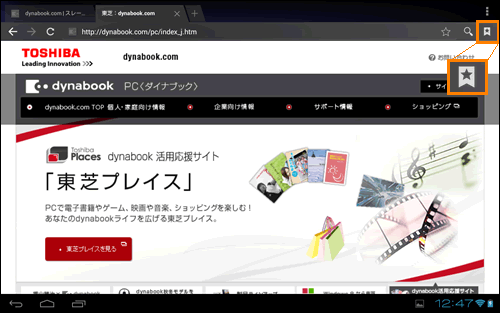 (図2)
(図2)
- 「ブックマーク」タブ画面が表示されます。一覧の中から削除したいWebサイトのサムネイル(Webサイトの画面を縮小した画像)をロングタップ(長押し)します。
※ここでは例として[東芝:dynabook.com]のサムネイルをロングタップします。
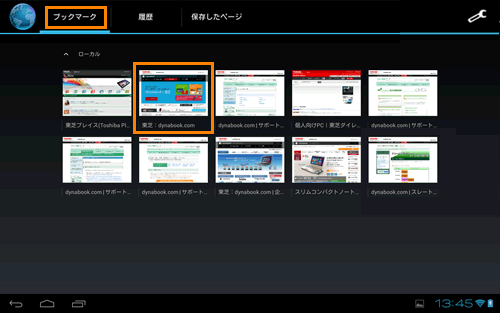 (図3)
(図3)
- メニュー画面が表示されます。[削除]をタップします。
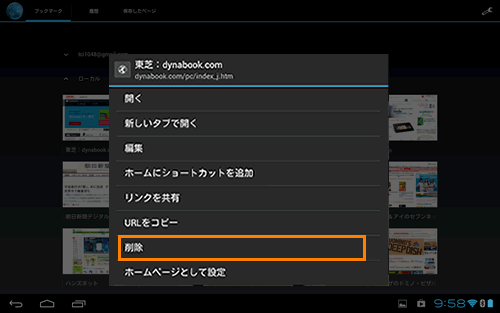 (図4)
(図4)
- ”ブックマーク「○○○」を削除しますか?”メッセージ画面が表示されます。削除したいWebサイトのラベル名で間違いないか確認し、[OK]ボタンをタップします。
※「○○○」にはWebサイトのラベル名が表示されます。
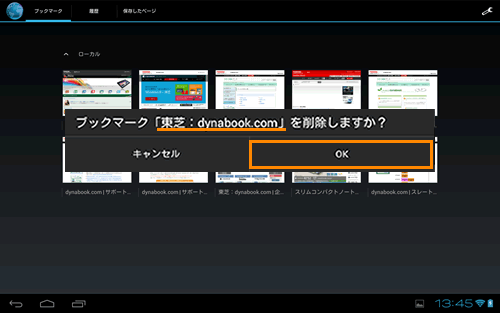 (図5)
(図5)
ブックマークに登録したWebサイトを削除する方法は以上です。「ブックマーク」タブ画面から消えていることを確認してください。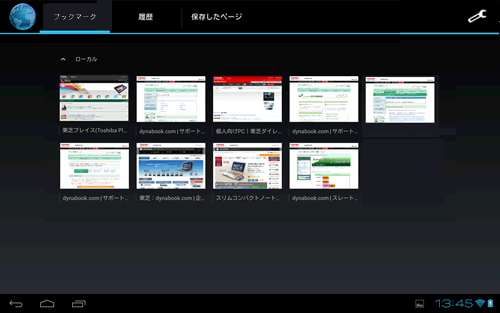 (図6)
(図6)
関連情報
- よく見るWebサイトをブックマークに登録したい場合は、以下のリンクを参照してください。
[720112:ブックマークによく見るWebサイトを登録する方法]
- よく見るWebサイトをブックマークから開きたい場合は、以下のリンクを参照してください。
[720113:ブックマークに登録したWebサイトを開く方法]
以上
